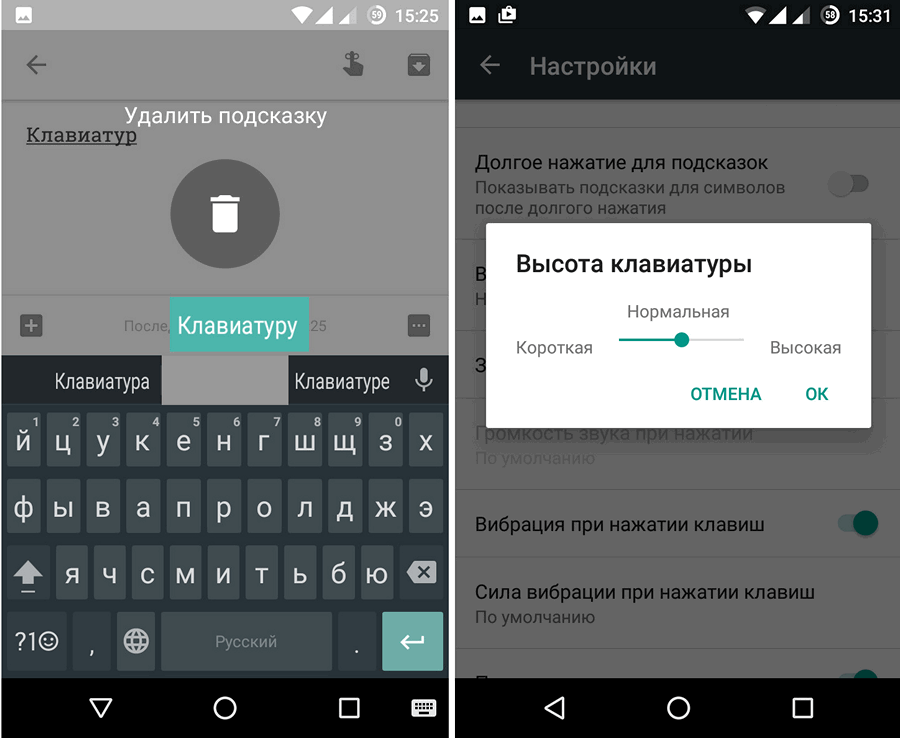Dažreiz klēpjdators ir jārestartē no Apple. Šī rokasgrāmata parādīs, kā pārliecināties, ka tā pati izslēdzas un tūlīt pēc tam atkal ieslēdzas. Jebkurā sistēmas programmatūras versijā varat izmantot jebkuru Apple klēpjdatoru, izmantojot šeit aprakstīto metodi. Mac OS programmatūra, ieskaitot jebkuru iMac, MacBook Pro, MacBook, MacBook Air, Mac Mini utt. Pat vecākas ierīces to spēj atsāknēšana.
Lūdzu, ņemiet vērā, ka šajā sadaļā aprakstīta tradicionālā sistēmas restartēšana, kas bieži vien ir nepieciešama pēc programmatūras instalēšanas vai atinstalēšanas. Var būt noderīgi arī restartēt datoru, ja veiktspēja pasliktinās. Regulāra sistēmas restartēšana nav tas pats, kas piespiedu: tad Mac sasalst un pārstāj reaģēt, un ir nepieciešama piespiedu restartēšana.
Kā restartēt MacBook no tastatūras, izmantojot palaišanas planšeti
Raksta saturs
- Kā restartēt MacBook no tastatūras, izmantojot palaišanas planšeti
- Atsāknēšana ar Control + Command + Power
- Atsāknējiet, izmantojot barošanas pogu
 Visi Apple datori darbojas vienādi, kā to izdarīt:
Visi Apple datori darbojas vienādi, kā to izdarīt:
- Lai sāktu programmatūras restartēšanu, noklikšķiniet uz Apple izvēlnes ekrāna augšējā kreisajā stūrī.
- Apple izvēlnē atlasiet vienumu.
- Parādītajā apstiprināšanas dialoglodziņā atlasiet “Restartēt”.
Pēc šo darbību veikšanas ierīce uzreiz restartēs operētājsistēmu, aizverot visas programmas, pat ja kaut kas sasalst, logi un programmas. Pēc tam sistēmas programmatūra izslēdzas un sāk procesu. Ja nenoklikšķināt uz pogas Restartēt, Mac sešdesmit sekundēs automātiski izpildīs to. Noklikšķinot uz atcelšanas pogas, atgriezīsities pie tā, ko darījāt iepriekš.
Neliela piezīme par restartēšanas logu: vairums Mac lietotāju vēlas atkārtoti atvērt visu, kas viņiem šobrīd ir atvērts. Tāpēc lietotāji atstāj šo izvēles rūtiņu iespējotu, bet, ja nevēlaties atkal atvērt logus, varat to izslēgt.
Atsāknēšana ar Control + Command + Power

- Lai restartētu sistēmu, izmantojot šo metodi, vispirms ir jāsaspiež un turiet vienlaikus taustiņus Command un R uz tastatūras un ar tiem nospiediet pogu ieslēdzot klēpjdatoru. Pēc tam atlaidiet pogu kombināciju, kad parādās Apple logotips.
- Ar šīm vienkāršajām darbībām jūs sākāt procesu.
Atsāknējiet, izmantojot barošanas pogu
 Lai procesu veiktu šādā veidā, jums jānoklikšķina uz barošanas pogas, pēc kura parādīsies logs ar dažām pogām. Pēc tam atlasiet vēlamo vienumu. Pēc šīs darbības pabeigšanas dators pats restartēs sistēmu.
Lai procesu veiktu šādā veidā, jums jānoklikšķina uz barošanas pogas, pēc kura parādīsies logs ar dažām pogām. Pēc tam atlasiet vēlamo vienumu. Pēc šīs darbības pabeigšanas dators pats restartēs sistēmu.
Ir arī daudzas citas metodes, taču tās ir sarežģītākas un prasa vairāk uzmanības un pūļu. Ja vēlaties viegli pabeigt procesu, izmantojiet šajā rakstā sniegtos padomus.